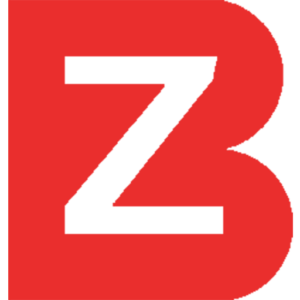О том для чего нужна электронная подпись, читать тут:
Процесс подписания файла ЭП состоит из нескольких шагов. Рассмотрим на примере.
Шаг 1. Выбираем криптопровайдер (у нас КриптoАРМ) и нажимаем на кнопку подписать.
Шаг 2. Затем пройдем путь в окнах непосредственно криптопровайдера — нажимаем на кнопку Далее.
Шаг 3. Выбираем нужный файл и жмем на кнопку Далее.
Шаг 4. Выбираем, куда нужно сохранить подписанный документ.
Шаг 5. В Свойствах выбираем пункт подписано. Если есть необходимость добавьте комментарии.
Шаг 6. Выбираем необходимый сертификат ЭП из хранилища.
Шаг 7. После проверки информации в строчке Владелец сертификата при помощи кнопки Далее нужно перейти в блок завершающей проверки информации.
Шаг 9. Увидим всплывающее окно Успех. Это значит, что файл криптографически преобразовался и имеет реквизит, подтверждающий законность документа и его юридическую силу.